L'exportation vers l'assistant AEC vous aide à préparer un modèle SolidWorks pour pouvoir l'importer dans le logiciel AEC.
L'assistant vous aide à spécifier le plan hôte modèle (basé sur le sol, basé sur le plafond ou de mur) et le niveau de réduction des détails à appliquer. Vous pouvez afficher un aperçu de votre choix dans la zone graphique avant d'enregistrer le fichier simplifié correctement orienté au format .sat. Le fichier obtenu utilise les coordonnées de référence que vous indiquez dans l'assistant.
- Ouvrez le modèle à exporter.
- Cliquez sur Exporter vers AEC
 (barre d'outils Outils) ou .
(barre d'outils Outils) ou .
- Dans le PropertyManager, sous Définir l'hôte:
- Sélectionnez le type de composant hôte : Composant basé sur le sol, Composant basé sur le plafond ou le toit ou Composant basé sur le mur.
- Utilisez l’arbre de création FeatureManager mobile pour sélectionner le plan de référence hôte.
- Vous pouvez aussi, si vous le souhaitez, sélectionnez Inversion normale pour inverser la direction par défaut de l'orientation de l'axe.
Par défaut, le système de coordonnées de sortie pour un :
- composant basé sur le sol ou basé sur le plafond ou le toit est défini avec +Z dans la direction normale au plan du sol.
- composant basé sur le mur est défini avec +Y dans la direction normale au plan de référence de paroi.
- Sur le modèle, sélectionnez un point de référence.
- Cliquez sur
 .
.
-
Sur la page Spécifiez les détail d'exportation, sous Définir les détails du modèle cible, sélectionnez l'une des options suivantes et cliquez sur Générer un aperçu pour ouvrir une deuxième fenêtre graphique avec un aperçu de la quantité de détails qui seront exportés :
-
Elevé
Le modèle est exporté tel quel, sans supprimer de détails.
L'aperçu montre le modèle dans l'orientation prévue pour des produits AEC.
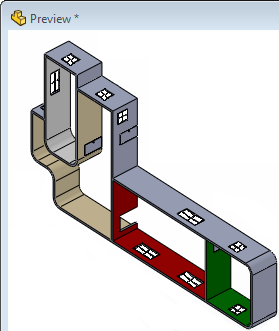
- Milieu
Tous les composants internes sont supprimés et la géométrie de coupe transversale interne est supprimée et rendus volumiques. Les congés et les chanfreins d'un rayon de moins d'un pouce sont supprimés, de même que les perçages de moins de deux pouces de diamètre.
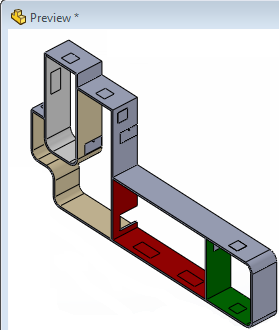
- Faible
Tous les composants internes sont supprimés et la géométrie de coupe transversale interne est supprimée et rendus volumiques. Les congés et les chanfreins dont le rayon est inférieur à deux pouces sont supprimés. Les trous dont le rayon est inférieur à trois pouces et les extrusions dont la profondeur totale est inférieure à trois pouces sont supprimés.
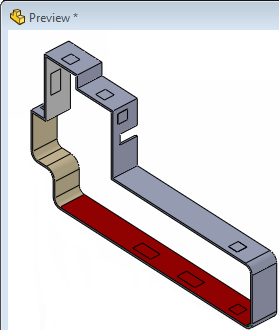
- Custom
Générer un aperçu est indisponible. Cliquez sur  pour démarrer le processus Defeature.
pour démarrer le processus Defeature.
Voir Aide de SOLIDWORKS : Outil Defeature.
- Cliquez sur
 .
.
- Cliquez sur Enregistrer en tant que fichier .SAT.
- Spécifiez le nom de fichier et enregistrez l'emplacement, puis cliquez sur Enregistrer.